Prohledat články znalostní báze
Poznámka:
Informace o dostupnosti funkcí jsou následující.
| Dynamics 365 Contact Center – integrované | Dynamics 365 Contact Center – samostatné | Dynamics 365 Customer Service |
|---|---|---|
| No | Ano | Ano |
Vyhledávejte a zobrazujte znalostní články, které vám pomohou odpovědět na otázku zákazníka nebo vyřešit problém.
Vyhledávání znalostní báze je dostupné v centru služeb zákazníkům, Customer Service workspace, pracovním centru Contact Center a v některých verzích Dynamics 365 Customer Engagement (on-premises). Zákazníci mohou prohledávat vaši znalostní databázi sami, pokud vaše organizace poskytla samoobslužný portál.
Předpoklady
Váš správce zapnul vyhledávání Dataverse.
Váš administrátor nastavil následující sloupce v zobrazení Rychlé hledání přechodem na Tabulky>Článek znalostí>Zobrazení>Aktivní články znalostí pro rychlé hledání:
- Veřejné číslo článku
- Obsahu
Pole Obsah je v uživatelském rozhraní skryto, aby nedošlo k nechtěnému smazání obsahu. - Vytvořeno dne
- Klíčová slova
- Zobrazení článku znalostní báze
- Jazyk
- Číslo hlavní verze
- Číslo podverze
- Datum změny
- Rating
- Status
- Titulek
Máte přístup k entitám znalostních článků, jako je znalostní článek, zobrazení znalostního článku, příloha znalostního článku, oblíbený znalostní článek a obrázek znalostního článku.
Váš správce udělil oprávnění Vytvářet, Číst, Psát, Odstraňovat, Připojovat a Připojovat k všem novým vlastním rolím, které jste vytvořili.
V Customer Service workspace a pracovním prostoru Contact Center váš správce zapnul postranní panel aplikace a vyhledávání znalostí v profilech prostředí agentů.
Řešíte případ nebo konverzaci nebo váš správce zapnul možnost otevřít podokno znalostí pro jiné entity.
Tipy pro výsledky hledání
Pokud se zadané klíčové slovo shoduje s obsahem ve znalostní bázi, odpovídající slova se ve výsledcích vyhledávání zvýrazní žlutě. Shody se nemusí nutně objevit v prvních třech řádcích nebo slovech článku, takže zvýrazněný text ve výsledcích vyhledávání neuvidíte.
Pokud jsou značky stylu viditelné v souhrnu obsahu článku, znamená to, že k formátování článku byly použity značky stylu. Zvažte možnost nabídnout autorovi článku zpětnou vazbu, aby místo toho použil inline CSS styl.
Hledání znalostní báze přímo v Centru služeb zákazníkům
V centru služeb zákazníkům můžete přímo vyhledávat ve znalostní bázi, aniž byste nejprve zobrazili případ nebo konverzaci.
- V Centru služeb zákazníkům v položce Znalosti vyberte Hledání znalostí.
- Do pole hledání zadejte klíčové slovo.
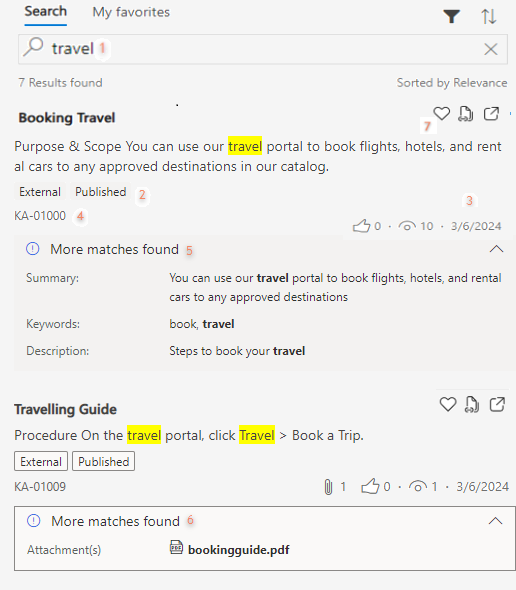
Legenda
- Vyhledávací pole
- Značky stavu a viditelnosti
- Počet příloh, lajků, zobrazení a datum poslední aktualizace článku
- ID článku
- Karta, která zobrazuje hledaný shodný termín z klíčových slov, popisu, příloh a všech ostatních vlastních polí
- Příloha, která v názvu nebo obsahu obsahuje hledaný termín
- Oblíbená značka pro často vyhledávané články
Pokud váš správce nezapnul vyhledávání Dataverse, systém použije klíčová slova, která zadáte, a spustí fulltextové hledání v následujících metadatech článku znalostní báze: Název, Obsah, Klíčová slova, Popis a Veřejné číslo článku. Pokud je Dataverse vyhledávání zapnuto, váš administrátor může vybrat sloupce, které se mají prohledávat.
Hledání souvisejících článků v Centru služeb zákazníkům
Při zobrazení případu nebo konverzace v Centru služeb zákazníkům můžete v databázi znalostí vyhledávat související články.
V Centru služeb zákazníkům otevřete případ nebo konverzaci.
V referenčním podokně napravo od časové osy vyberte ikonu Hledání znalostí (kniha).
Název případu se ve výchozím nastavení používá jako hledaný termín, ale můžete zadat vlastní klíčová slova, abyste získali relevantnější výsledky.
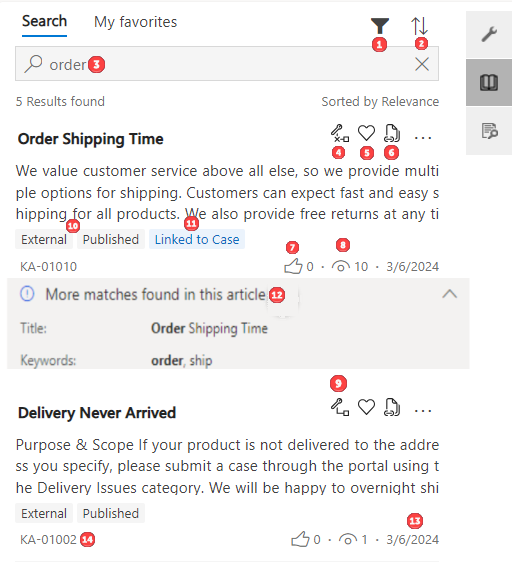
Legenda
- Filtruje seznam výsledků
- Řadí seznam výsledků
- Vyhledávací pole
- Odpojí článek od aktuálního případu nebo konverzace
- Označí článek jako oblíbený
- Zkopíruje adresu URL článku
- Rating
- Počet zobrazení článku
- Propojí článek s aktuálním případem nebo konverzací
- Značky stavu a viditelnosti článku
- Potvrzení, že záznam je propojen s případem
- Karta, která zobrazuje hledaný shodný termín z klíčových slov, popisu, příloh a všech ostatních vlastních polí
- Datum poslední aktualizace článku
- ID článku
Vyhledání souvisejících článků v Customer Service workspace a pracovním prostoru Contact Center
Ve znalostní bázi můžete vyhledávat související články v postranním panelu aplikace, když si prohlížíte případ nebo konverzaci v Customer Service workspace a pracovním prostoru Contact Center. Ve výchozím nastavení zobrazí úspěšné vyhledávání až 10 výsledků.
V aplikaci otevřete případ nebo konverzaci.
V postranním podokně aplikace vyberte ikonu hledání znalostí (kniha).
Název případu se ve výchozím nastavení používá jako hledaný termín, ale můžete zadat vlastní klíčová slova, abyste získali relevantnější výsledky.
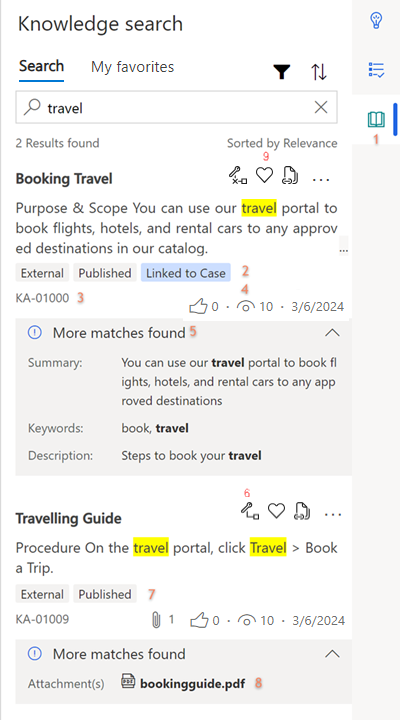
Legenda
- Ikona Hledání ve znalostní bázi
- Značka, která označuje, že článek je spojen s případem nebo konverzací
- ID článku
- Počet zobrazení článku
- Karta, která zobrazuje hledaný shodný termín z klíčových slov, popisu, příloh a všech ostatních vlastních polí
- Propojí článek s aktuálním případem nebo konverzací, nebo pokud je článek již propojen, odpojí jej
- Značky stavu a viditelnosti článku
- Příloha, která v názvu nebo obsahu obsahuje hledaný termín
- Štítek, který označuje, zda byl článek označen jako oblíbený. Vyberte Další možnosti (…), abyste mohli:
- Výběrem možnosti E-mailový obsah otevřít nový e-mail a odeslat článek svému zákazníkovi.
- Vyberte Odeslat adresu URL, chcete-li vložit odkaz na článek do okna konverzace v jiných kanálech, než je hlasový kanál.
Tyto akce můžete provést pouze u publikovaných článků nebo článků, jejichž platnost vypršela.
Zobrazení doporučených článků během konverzace v Customer Service workspace a pracovním prostoru Contact Center
V Customer Service workspace a pracovním prostoru Contact Center vám chytrá pomoc navrhuje články znalostí v reálném čase na základě vaší probíhající konverzace s vaším zákazníkem.
V postranním panelu aplikace vyberte ikonu Inteligentní asistence (žárovka) a zobrazte návrhy znalostních článků, které souvisejí s vaší konverzací.
Ušetřete čas hledáním díky navrhování během psaní
Pokud váš správce zapnul navrhování při psaní, systém vám při psaní do vyhledávacího pole navrhne související znalostní články.
Vámi hledaný termín se porovnává s názvy článků a odpovídající výsledky se zobrazí v rozbalovací nabídce. Pokud se vaše hledaný termín skládá z více než jednoho slova, shodují se pouze názvy, které obsahují celý řetězec, nikoli jednotlivá slova. Pokud například hledáte Opětovné vydání šekové knížky, vrátí se články s „Opětovným vydání šekové knížky“ v názvu. Články s jednotlivými slovy „Šek“, „Kniha“ nebo „Opětovné vydání" v názvu nejsou.
Funkce Navrhovat během psaní navrhuje až šest znalostních článků. Text, který odpovídá vašemu klíčovému slovu, je zvýrazněn žlutě. Když vyberete záznam, systém zobrazí článek vložený v ovládacím prvku vyhledávání znalostí vloženém do formuláře, na kartě aplikace a jako vložený pohled v přímém vyhledávání v databázi znalostí.
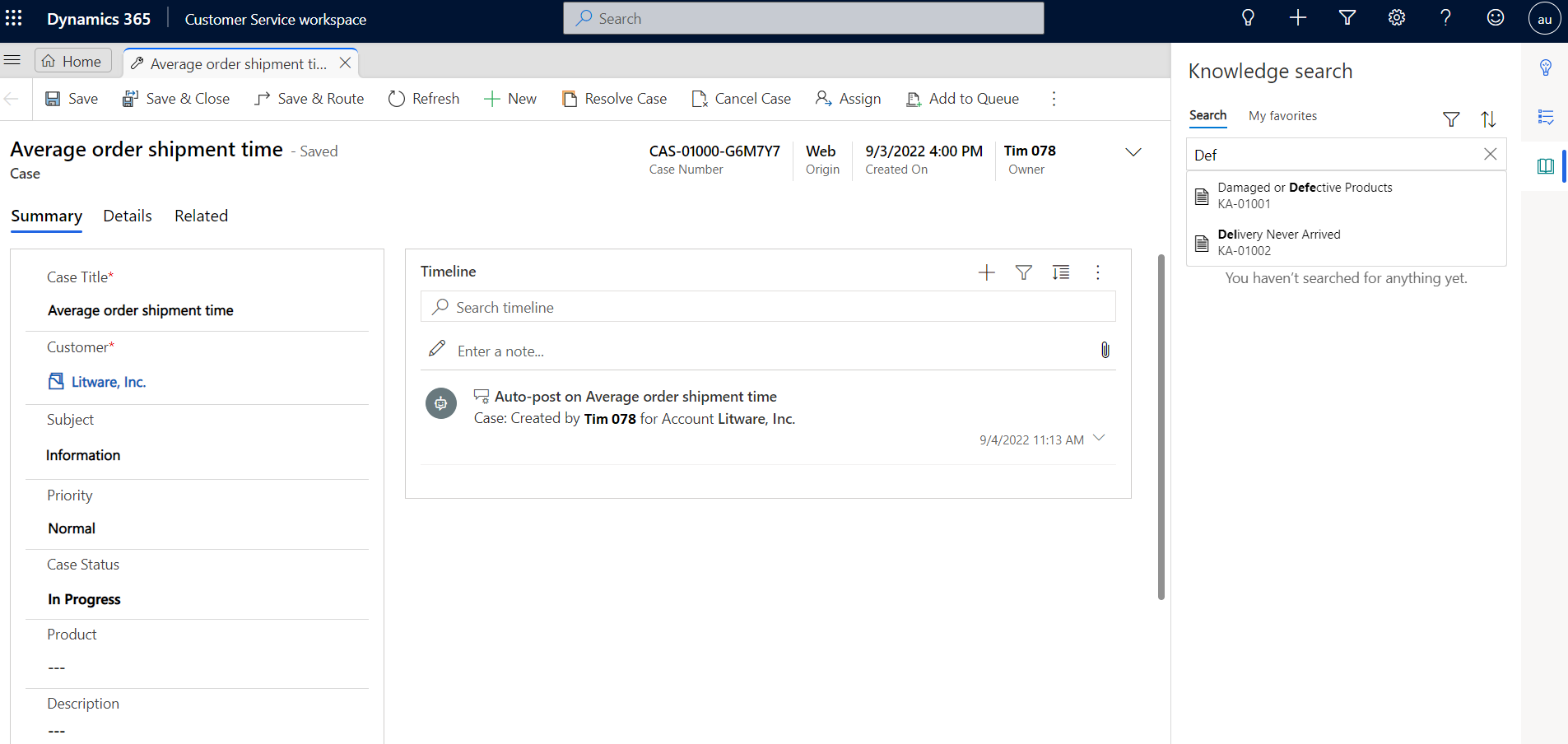
Hledání pomocí oblíbených
Pokud váš správce poskytl práva pro vlastní role, můžete články znalostí, které nejčastěji používáte, označit jako oblíbené, abyste se k nim mohli rychle vrátit, když budete na případu pracovat. Jako oblíbené můžete označit až 50 článků.
- Ze seznamu výsledků vyhledávání vyberte článek.
- Vyberte ikonu Oblíbené (srdce), chcete-li článek přidat do seznamu oblíbených, nebo jej odstranit, pokud je již oblíbený.
Prohlédněte si své oblíbené články na kartě Moje oblíbené. Tato karta je k dispozici v postranním panelu aplikace, samostatném ovládacím prvku vyhledávání, ovládacím prvku s vloženým formulářem a v referenčním panelu.
Článek, který jste naposledy označili jako oblíbený, se ve vašem seznamu oblíbených zobrazí jako první. Pokud je článek smazán, již se v seznamu nezobrazí.
Oblíbené články se ukládají v jazyce, ve kterém jste je zobrazili, když jste je označili jako oblíbené. Přeložená verze oblíbeného článku se nezobrazuje jako oblíbená.
Pokud vytvoříte hlavní nebo vedlejší verzi oblíbeného článku, objeví se nová verze jako oblíbená a dřívější verze bude odstraněna ze seznamu.
Když v Customer Service workspace a pracovní ploše Contact Center vyberete oblíbený článek, otevře se na kartě aplikace. V Centru služeb zákazníkům se článek otevře v novém okně prohlížeče.
Hledejte u externích poskytovatelů vyhledávání
V aplikaci můžete vyhledávat soubory, dokumenty a články ze zdrojů dat mimo vaši organizaci Dynamics 365, pokud váš správce tuto možnost nakonfiguroval. Chcete-li tyto výsledky zobrazit, vyberte zdroj v seznamu v sekci Znalosti.
V centru služeb zákazníkům:
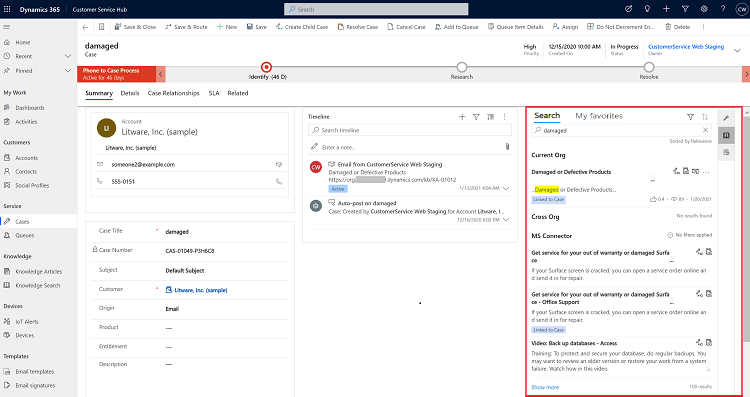
V Customer Service workspace nebo pracovním prostoru Contact Center:
Další informace o nastavení poskytovatelů vyhledávání najdete v části Nastavení externích poskytovatelů vyhledávání.
Vyhledávání integrovaných poskytovatelů
V aplikaci zobrazte a seřaďte výsledky vyhledávání od všech poskytovatelů, které za vás správce přidal. Na kartě znalostního článku se zobrazí název poskytovatele vyhledávání, od kterého byl článek získán. Pokud je zkrácený, najeďte na něj a zobrazí se celý název.
- Na mapě webu Customer Service workspace nebo pracovním prostoru Contact Center vyberte případ a poté v postranním panelu aplikace vyberte Hledání znalostí.
- Zadejte hledané klíčové slovo. Výsledky vyhledávání vidíte spolu s poskytovatelem vyhledávání.
- Možností Zobrazit více zobrazíte více výsledků.
Zobrazení článků znalostní báze
Když ve výsledcích vyhledávání vyberete článek, kde se otevře, závisí na tom, kde jste jej hledali.
Zobrazení článku znalostní báze na kartě aplikace
V Customer Service workspace a pracovní ploše Contact Center se článek otevře na kartě aplikace. Na kartách aplikace můžete otevřít až 10 článků.
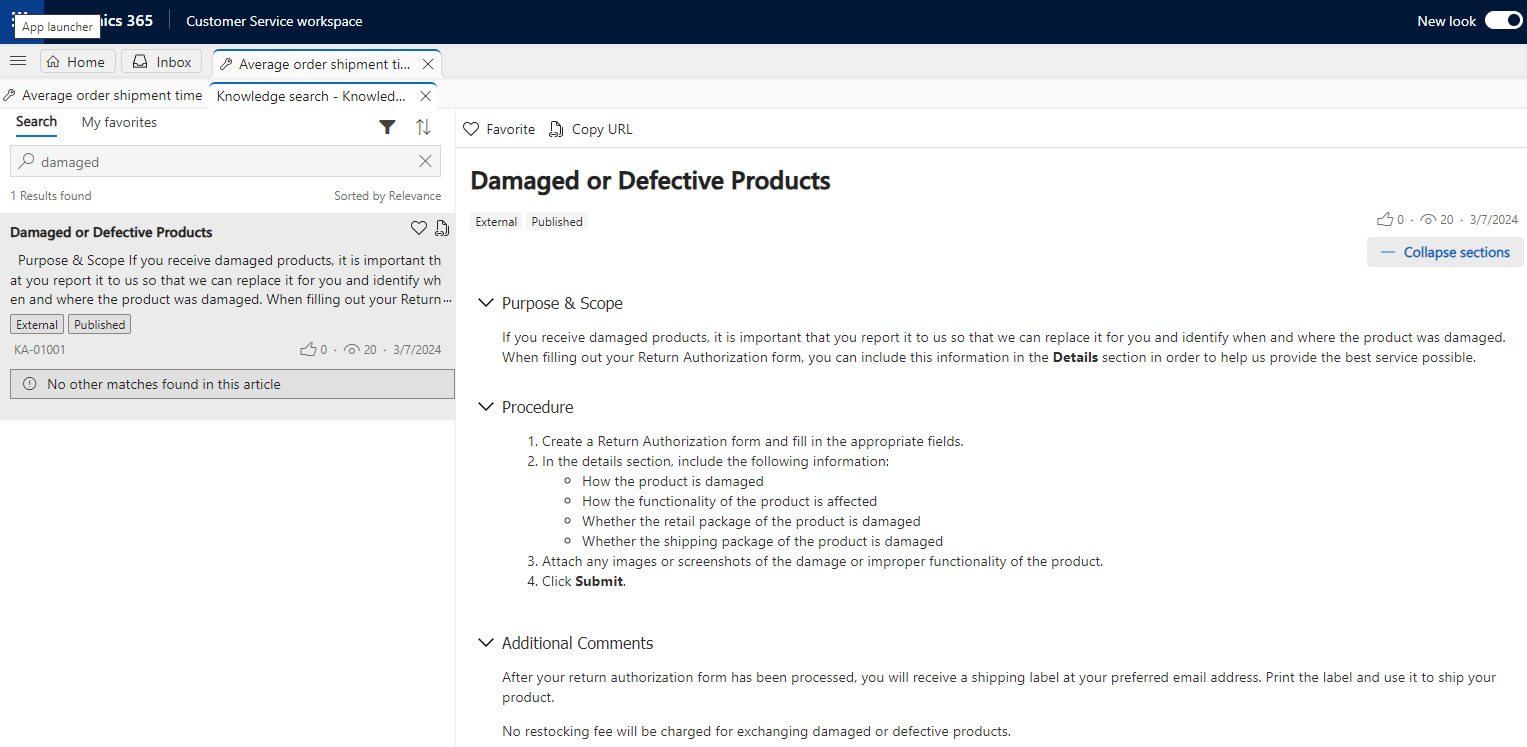
U znalostních článků, které zobrazíte na kartě aplikace, můžete provádět následující akce:
Pokud má článek více sekcí, rozbalte všechny sekce, abyste zobrazili celý článek, a podle potřeby je sbalte.
Označte články, které používáte nejčastěji, jako oblíbené, abyste se k nim při práci na případu rychle vrátili.
Vybrat Kopírovat adresu URL a zkopírovat externí adresu URL článku a sdílet ji se svým zákazníkem v kanálech, jako je chat nebo e-mail.
Pokud váš správce zapnul zpětnou vazbu a hodnocení znalostních článků, můžete vybrat ikonu palec nahoru nebo dolů a ohodnotit, jak užitečný byl článek. Pokud vyberete ikonu palce dolů, zobrazí se pole komentáře, do kterého můžete zadat důvod svého hodnocení.
Agenti a manažeři služeb zákazníkům mohou vytvářet nebo zobrazovat názory na základě svých rolí a oprávnění. Pokud to váš administrátor nepovolí, můžete vytvářet, zobrazovat nebo upravovat pouze svou vlastní zpětnou vazbu. Manažeři služeb zákazníkům a manažeři znalostí si mohou prohlédnout vaši zpětnou vazbu.
Zobrazit článek znalostní báze v ovládacím prvku vyhledávání v Centru služeb zákazníkům.
V Centru služeb zákazníkům vyberte název článku. Zobrazí se vložený plný článek přímo v ovládacím prvku vyhledávání.
Pokud se vám při otevření článku zobrazí chyba: „Pokud některý prvek iFrame v článku nefunguje nebo zobrazuje chybu, zaktualizujte seznam povolených zdrojů“, požádejte správce, aby aktualizoval váš seznam povolených zdrojů.
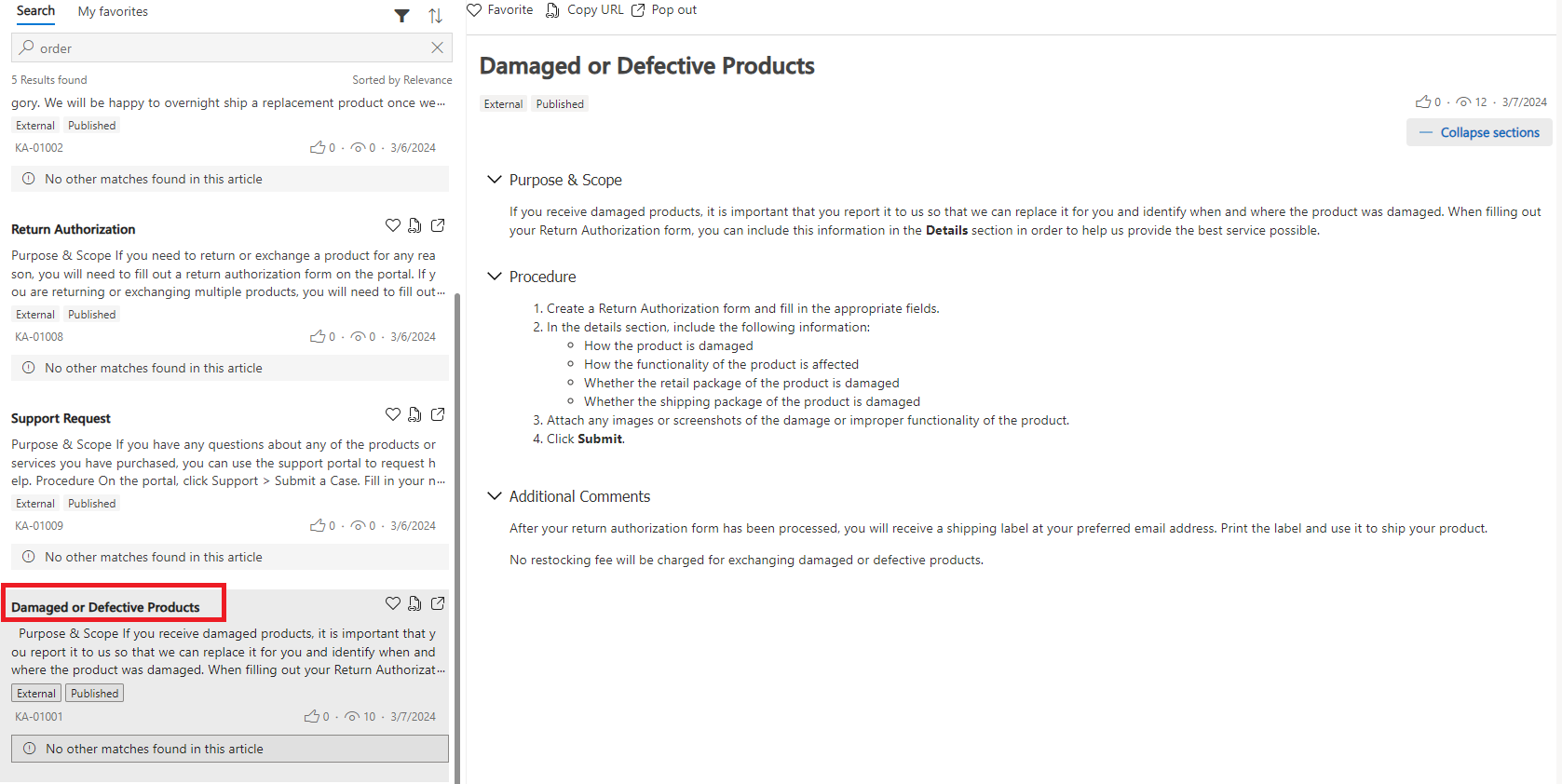
U znalostních článků, které zobrazíte jako vložené, můžete provádět následující akce:
Pokud má článek více sekcí, rozbalte všechny sekce, abyste zobrazili celý článek, a podle potřeby je sbalte.
Označte články, které používáte nejčastěji, jako oblíbené, abyste se k nim při práci na případu rychle vrátili.
Propojte jej se záznamem, nebo pokud je již propojen, zrušte jeho propojení.
Vyberte ikonu Kopírovat odkaz
 a zkopírujte externí adresu URL článku a sdílejte ji se svým zákazníkem v kanálech, jako je chat nebo e-mail.
a zkopírujte externí adresu URL článku a sdílejte ji se svým zákazníkem v kanálech, jako je chat nebo e-mail.
Možnosti kopírování a e-mailu jsou dostupné pouze v případě, že je znalostní článek publikován na externím portálu.
Zobrazení článku znalostní báze v novém okně
V Centru služeb zákazníkům v podokně odkazů Hledání znalostí vyberte možnost vyskakovacího okna, chcete-li článek zobrazit v novém okně.
Pokud má článek více sekcí, rozbalte všechny sekce, abyste zobrazili celý článek, a podle potřeby je sbalte.
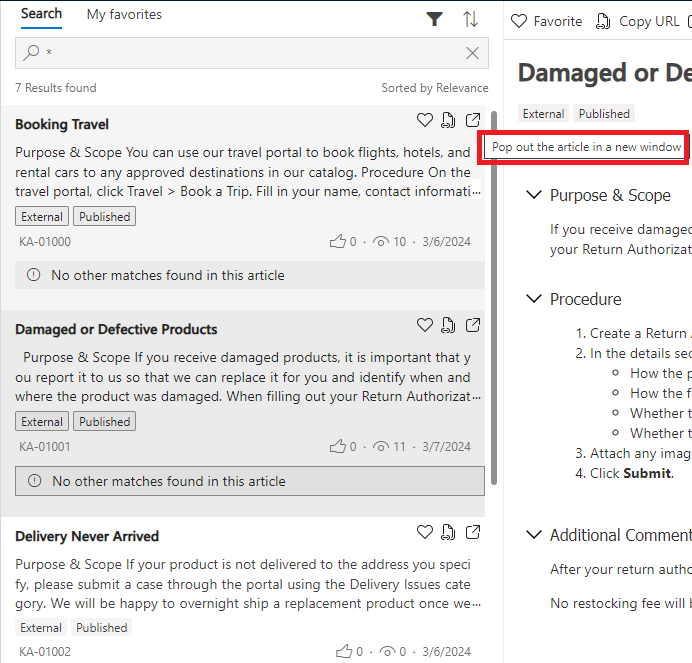
Zobrazení nedávno otevřených článků znalostí pro případy
Pokud vám váš správce zapnul funkci, můžete najít nejnovější dostupné znalostní články v různých případech, aniž byste museli spouštět jakékoli vyhledávání.
V Customer Service workspace nebo pracovním prostoru Contact Center můžete zobrazit nedávno otevřené články v ovládacím prvku hledání znalostí v podokně produktivity. Ve výchozím nastavení uvidíte články související s případem, který jste hledali. Chcete-li zobrazit nedávno navštívené články, musíte odstranit klíčové slovo z vyhledávacího pole.
V centru služeb zákazníkům vyberte samostatné vyhledávání a zobrazte nedávno otevřené články znalostí napříč případy. Můžete si prohlédnout a použít výsledky vyhledávání v podobných případech, aniž byste museli hledat klíčová slova.
Viz také
Filtrování článků znalostní báze
Připojení a odpojení článku znalostí báze